Sur cette extension
Wikibuy est une extension qui aide les utilisateurs à trouver les meilleurs prix quand ils font leurs achats. Cependant, ses habitudes de collecte de données sont plutôt inquiétants. C’est une extension tout à fait légitimes qui n’est sans doute ce qu’il promet de le faire, cependant, il pourrait être utile à la recherche dans cet Add-on de plus. Car il n’est pas une extension de fausse, vous avez probablement il obtenu via un magasin officiel navigateur ou sa page web. 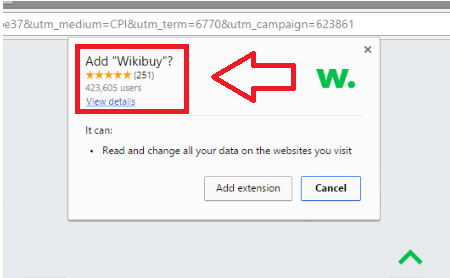
Bien que pas nécessairement dans ce cas, il existe quelques semblable Add-ons qui peuvent également se propager en utilisant gratuitement offres groupées. Cela signifie qu’ils sont attachés au logiciel libre comme offre supplémentaire et vous devez manuellement empêcher leur installation. Cette extension n’est pas nocive et vous êtes libre de l’utiliser au contenu de votre coeur, mais gardez à l’esprit qu’il est recueillir et stocker des données vous concernant. C’est à vous s’il faut désinstaller Wikibuy ou non.
Comment se propage la prolongation ?
Si vous ne me souviens pas installer ce complément de magasins et de sites officiels, il pourriez que vous l’avez obtenu par l’intermédiaire de paquets de logiciels libres. Bien que, il est hautement improbable. Pour nous, qu’il est encore nécessaire de vous avertir qu’il y a beaucoup de modules complémentaires de navigateur qui peuvent pénétrer dans votre ordinateur sans votre permission explicite. Si vous installez freeware, vous devez vérifier pour les items ajoutés. La façon de le faire est d’accéder aux paramètres avancés ou personnalisé pendant l’installation du freeware. Ces paramètres s’affichera vous s’il y a eu quoi que ce soit ajouté, et s’il y a, vous devez désélectionner/eux. Assurez-vous de que toujours faire ceci afin que vous ne finissez pas avec certains aimable pirate adware ou navigateur.
Vous devez supprimer Wikibuy ?
L’Add-on est présenté comme un outil commercial qui vous aidera à trouver les meilleures offres. Par exemple, vous naviguez sur Amazon et cherchez à un élément particulier. Une publicité générée par cette extension apparaîtront quelque part sur l’écran et vous informer sur le même point seulement moins cher sur eBay. Tout est bon avec ce service, et il sera certainement utile à beaucoup d’utilisateurs. Toutefois, lorsque vous avez choisi de l’installer, il vous a informé qu’il peut lire et modifier toutes vos données sur les sites Web que vous visitez. Cela signifie que c’est de stocker tous les types de données vous concernant. Vos centres d’intérêt, habitudes, de navigation même renseignements personnels pourraient être exposés à elle. Pour plus d’utilisateurs sécurité-prudent, cela pourrait sonner la sonnette d’alarme et les inciter à supprimer Wikibuy. Il y a des cas où ces sortes d’extensions vendu ces informations à des tiers. Il pourrait ensuite être utilisé pour faire des annonces personnalisées qui vous seraient plus susceptibles de cliquer sur. Le choix vous appartient, mais nous suggérons que vous désinstallez Wikibuy.
suppression de Wikibuy
Si vous avez choisi de supprimer Wikibuy, vous aurez probablement à le faire manuellement. Si certains programme anti-spyware il classifie comme une menace, il doit le détecter mais suppression manuelle Wikibuy est plus probable. Vous pouvez utiliser le guide de suppression fourni ci-dessous pour vous aider à supprimer Wikibuy.
Offers
Télécharger outil de suppressionto scan for WikibuyUse our recommended removal tool to scan for Wikibuy. Trial version of provides detection of computer threats like Wikibuy and assists in its removal for FREE. You can delete detected registry entries, files and processes yourself or purchase a full version.
More information about SpyWarrior and Uninstall Instructions. Please review SpyWarrior EULA and Privacy Policy. SpyWarrior scanner is free. If it detects a malware, purchase its full version to remove it.

WiperSoft examen détails WiperSoft est un outil de sécurité qui offre une sécurité en temps réel contre les menaces potentielles. De nos jours, beaucoup d’utilisateurs ont tendance à téléc ...
Télécharger|plus


Est MacKeeper un virus ?MacKeeper n’est pas un virus, ni est-ce une arnaque. Bien qu’il existe différentes opinions sur le programme sur Internet, beaucoup de ceux qui déteste tellement notoire ...
Télécharger|plus


Alors que les créateurs de MalwareBytes anti-malware n'ont pas été dans ce métier depuis longtemps, ils constituent pour elle avec leur approche enthousiaste. Statistique de ces sites comme CNET m ...
Télécharger|plus
Quick Menu
étape 1. Désinstaller Wikibuy et les programmes connexes.
Supprimer Wikibuy de Windows 8
Faites un clic droit sur l'arrière-plan du menu de l'interface Metro, puis sélectionnez Toutes les applications. Dans le menu Applications, cliquez sur Panneau de configuration, puis accédez à Désinstaller un programme. Trouvez le programme que vous souhaitez supprimer, faites un clic droit dessus, puis sélectionnez Désinstaller.


Désinstaller Wikibuy de Windows 7
Cliquez sur Start → Control Panel → Programs and Features → Uninstall a program.


Suppression Wikibuy sous Windows XP
Cliquez sur Start → Settings → Control Panel. Recherchez et cliquez sur → Add or Remove Programs.


Supprimer Wikibuy de Mac OS X
Cliquez sur bouton OK en haut à gauche de l'écran et la sélection d'Applications. Sélectionnez le dossier applications et recherchez Wikibuy ou tout autre logiciel suspect. Maintenant faites un clic droit sur chacune de ces entrées et sélectionnez placer dans la corbeille, puis droite cliquez sur l'icône de la corbeille et sélectionnez Vider la corbeille.


étape 2. Suppression de Wikibuy dans votre navigateur
Sous Barres d'outils et extensions, supprimez les extensions indésirables.
- Ouvrez Internet Explorer, appuyez simultanément sur Alt+U, puis cliquez sur Gérer les modules complémentaires.


- Sélectionnez Outils et Extensions (dans le menu de gauche).


- Désactivez l'extension indésirable, puis sélectionnez Moteurs de recherche. Ajoutez un nouveau moteur de recherche et supprimez celui dont vous ne voulez pas. Cliquez sur Fermer. Appuyez à nouveau sur Alt+U et sélectionnez Options Internet. Cliquez sur l'onglet Général, supprimez/modifiez l'URL de la page d’accueil, puis cliquez sur OK.
Changer la page d'accueil Internet Explorer s'il changeait de virus :
- Appuyez à nouveau sur Alt+U et sélectionnez Options Internet.


- Cliquez sur l'onglet Général, supprimez/modifiez l'URL de la page d’accueil, puis cliquez sur OK.


Réinitialiser votre navigateur
- Appuyez sur Alt+U - > Options Internet.


- Onglet Avancé - > Réinitialiser.


- Cochez la case.


- Cliquez sur Réinitialiser.


- Si vous étiez incapable de réinitialiser votre navigateur, emploient un bonne réputation anti-malware et scanner votre ordinateur entier avec elle.
Effacer Wikibuy de Google Chrome
- Ouvrez Chrome, appuyez simultanément sur Alt+F, puis sélectionnez Paramètres.


- Cliquez sur Extensions.


- Repérez le plug-in indésirable, cliquez sur l'icône de la corbeille, puis sélectionnez Supprimer.


- Si vous ne savez pas quelles extensions à supprimer, vous pouvez les désactiver temporairement.


Réinitialiser le moteur de recherche par défaut et la page d'accueil de Google Chrome s'il s'agissait de pirate de l'air par virus
- Ouvrez Chrome, appuyez simultanément sur Alt+F, puis sélectionnez Paramètres.


- Sous Au démarrage, cochez Ouvrir une page ou un ensemble de pages spécifiques, puis cliquez sur Ensemble de pages.


- Repérez l'URL de l'outil de recherche indésirable, modifiez/supprimez-la, puis cliquez sur OK.


- Sous Recherche, cliquez sur le bouton Gérer les moteurs de recherche. Sélectionnez (ou ajoutez, puis sélectionnez) un nouveau moteur de recherche par défaut, puis cliquez sur Utiliser par défaut. Repérez l'URL de l'outil de recherche que vous souhaitez supprimer, puis cliquez sur X. Cliquez ensuite sur OK.




Réinitialiser votre navigateur
- Si le navigateur ne fonctionne toujours pas la façon dont vous le souhaitez, vous pouvez rétablir ses paramètres.
- Appuyez sur Alt+F.


- Appuyez sur le bouton remise à zéro à la fin de la page.


- Appuyez sur le bouton Reset une fois de plus dans la boîte de confirmation.


- Si vous ne pouvez pas réinitialiser les réglages, acheter un anti-malware légitime et Scannez votre PC.
Supprimer Wikibuy de Mozilla Firefox
- Appuyez simultanément sur Ctrl+Maj+A pour ouvrir le Gestionnaire de modules complémentaires dans un nouvel onglet.


- Cliquez sur Extensions, repérez le plug-in indésirable, puis cliquez sur Supprimer ou sur Désactiver.


Changer la page d'accueil de Mozilla Firefox s'il changeait de virus :
- Ouvrez Firefox, appuyez en même temps sur les touches Alt+O, puis sélectionnez Options.


- Cliquez sur l'onglet Général, supprimez/modifiez l'URL de la page d’accueil, puis cliquez sur OK. Repérez le champ de recherche Firefox en haut à droite de la page. Cliquez sur l'icône du moteur de recherche et sélectionnez Gérer les moteurs de recherche. Supprimez le moteur de recherche indésirable et sélectionnez/ajoutez-en un nouveau.


- Appuyez sur OK pour enregistrer ces modifications.
Réinitialiser votre navigateur
- Appuyez sur Alt+H


- Informations de dépannage.


- Réinitialiser Firefox


- Réinitialiser Firefox -> Terminer


- Si vous ne pouvez pas réinitialiser Mozilla Firefox, analysez votre ordinateur entier avec un anti-malware digne de confiance.
Désinstaller Wikibuy de Safari (Mac OS X)
- Accéder au menu.
- Choisissez Préférences.


- Allez à l'onglet Extensions.


- Appuyez sur le bouton désinstaller à côté des indésirable Wikibuy et se débarrasser de toutes les autres entrées inconnues aussi bien. Si vous ne savez pas si l'extension est fiable ou non, décochez simplement la case Activer afin de le désactiver temporairement.
- Redémarrer Safari.
Réinitialiser votre navigateur
- Touchez l'icône de menu et choisissez réinitialiser Safari.


- Choisissez les options que vous voulez de réinitialiser (souvent tous d'entre eux sont présélectionnées), appuyez sur Reset.


- Si vous ne pouvez pas réinitialiser le navigateur, Scannez votre PC entier avec un logiciel de suppression de logiciels malveillants authentique.
Site Disclaimer
2-remove-virus.com is not sponsored, owned, affiliated, or linked to malware developers or distributors that are referenced in this article. The article does not promote or endorse any type of malware. We aim at providing useful information that will help computer users to detect and eliminate the unwanted malicious programs from their computers. This can be done manually by following the instructions presented in the article or automatically by implementing the suggested anti-malware tools.
The article is only meant to be used for educational purposes. If you follow the instructions given in the article, you agree to be contracted by the disclaimer. We do not guarantee that the artcile will present you with a solution that removes the malign threats completely. Malware changes constantly, which is why, in some cases, it may be difficult to clean the computer fully by using only the manual removal instructions.
